Las distintas administraciones públicas facilitan los trámites a los ciudadanos si éstos demuestran su identidad de manera segura. El certificado digital es casi una llave maestra, aunque hay otra que, además, tiene nombre propio: Cl@ve. No resulta muy difícil de obtener, sobre todo si sigues los pasos que vamos a detallarte. Tendrás tu Cl@ve activa en menos de cuatro minutos y sin necesitar nada más aparte de tu móvil y el DNI.
Para consultar los datos fiscales de la Agencia Tributaria, obtener la vida laboral desde la Seguridad Social, entrar en Mi Carpeta Ciudadana y así hasta una infinidad de trámites, servicios y aplicaciones: la administración confía en Cl@ve la mayor parte de los accesos. Nuestra recomendación es que la tengas activa en su formato móvil y permanente: así te ahorrarás muchos dolores de cabeza en tus gestiones.
Tres tipos de Cl@ve y todos a tu alcance en muy pocos pasos
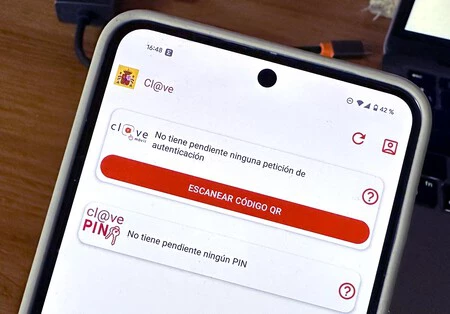
La herramienta Cl@ve dispone de diversos modos de funcionamiento para así ampliar su rango de acción, la sencillez de uso y la seguridad. En todos los casos hace falta un registro en la plataforma, lo que después variará es el método de inicio de sesión dependiendo del tipo de Cl@ve que te resulte más cómodo.
A grandes rasgos, los tipos de Cl@ve que puedes utilizar cómodamente en el smartphone son:
- Cl@ve Móvil. Es un sistema de autenticación que se integra en la app para permitir la identificación en las administraciones utilizando el teléfono.
- Cl@ve PIN. Este sistema combina un código elegido por el usuario y una especie de autenticación de doble factor que se envía al móvil como un código PIN.
- Cl@ve Permanente. Es una especie de contraseña elegida por el usuario que nunca cambia y que permite memorizarse para así ser utilizada en cualquier momento.
Para obtener acceso a la Cl@ve, acceso que a su vez abre la puerta a multitud más de opciones, resulta imprescindible seguir un registro y demostrar la identidad ante la administración. Puedes obtener dicha Cl@ve acudiendo a una oficina de registro o con una videollamada, aunque lo más sencillo es registrarte mediante el smartphone.
Los pasos necesarios implican la obtención del certificado digital con el móvil y el DNI, el registro en Cl@ve aprovechando el certificado y la obtención de la propia Cl@ve; que después puedes utilizar en el smartphone como Cl@ve Móvil si te instalas la aplicación destinada a la tarea. En el caso de que ya cuentes con el certificado digital puedes ahorrarte ese paso.
Cómo conseguir tu certificado digital desde el móvil

Éste es el primer paso, ya que debes demostrar tu identidad para poder registrarte en Cl@ve. Necesitarás tu DNI, la aplicación de la FNMT instalada en tu smartphone (Android o iPhone) y un par de minutos de tu tiempo.

Certificado digital FNMT
App oficial de la FNMT-RCM para obtener tu certificado digital desde el móvil.
- Abre la aplicación de la FNMT en tu móvil y elige «Solicitar certificado digital».
- Selecciona «Leer DNIe».
- Confirma que aceptas los términos y condiciones establecidos por la FNMT, son obligatorios para obtener el certificado digital desde el smartphone.
- Escribe tu dirección de email. Debe ser auténtica y permanecer activa, ya que la FNMT te enviará ahí un código de confirmación.
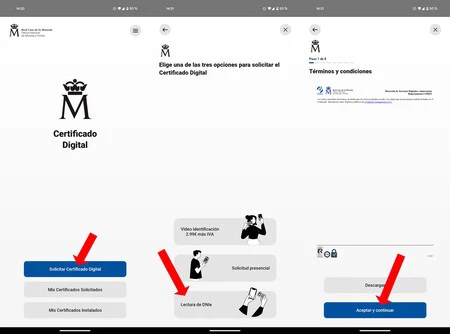
- Completa la verificación con el código enviado por la FNMT, acepta e introduce el código CAN que verás en la parte inferior de tu DNI.
- Ahora escribe el PIN del carnet de identidad: te lo dieron en la comisaría al renovar el DNI. Tienes tres oportunidades: si fallas el certificado de tu DNI se bloqueará.
- Para escanear el DNI debes pegarlo a la parte trasera del móvil en el caso de Android y sobre la cámara frontal si tu teléfono es un iPhone. Mantenlo firme y en contacto durante unos segundos hasta que la lectura se complete.
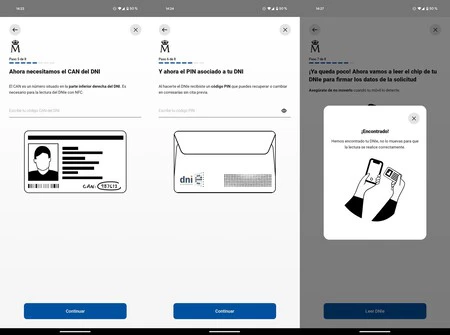
- Una vez la lectura haya sido satisfactoria, el certificado se descargará en tu móvil. Instálalo desde «Solicitudes», dentro de la propia app de la FNMT. Te pedirá de nuevo el código PIN.
Una vez lo tengas todo listo toca dirigirse a Cl@ve para iniciar el proceso de registro. Lo más importante está ya hecho.
Cómo obtener acceso a Cl@ve desde el móvil
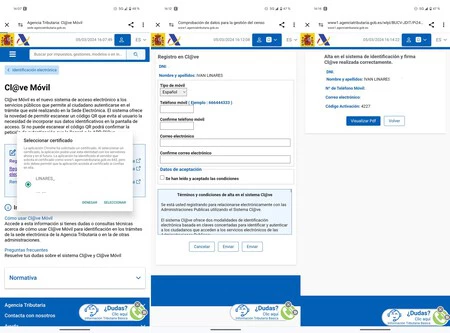 Registro en Cl@ve desde el móvil y aprovechando el certificado digital
Registro en Cl@ve desde el móvil y aprovechando el certificado digital
Ya instalaste el certificado digital en tu móvil, da lo mismo que tengas un Android como un iPhone. Ahora toca el paso clave, y nunca mejor dicho: obtener acceso a la plataforma centralizada de autenticación con las administraciones. Veamos el proceso paso por paso.
- Abre el navegador de tu teléfono y acude a la página de registro en Cl@ve.
- Pulsa sobre “Registrarse en Cl@ve con certificado o DNI electrónico” y selecciona el certificado que instalaste en tu móvil.
- Turno de rellenar el formulario con tus datos personales. Es importante que todos los campos sean auténticos, ya que la administración se pondrá en contacto contigo mediante ellos. Pulsa sobre «Enviar» cuando estén completos.
- Te habrás registrado correctamente en el sistema Cl@ve. Ahora descarga la aplicación.
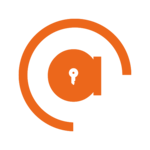
Cl@ve
Cl@ve es un sistema para identificarte electrónicamente con las AAPP.
- Abre la aplicación de Cl@ve en tu móvil y selecciona la opción de «Activar con certificado electrónico»: selecciona el certificado que guardaste, introduce la contraseña y ya deberías tener activa la app de Cl@ve.
- Como ya te registraste en la plataforma, puedes iniciar sesión en la app por SMS: el resultado es el mismo.
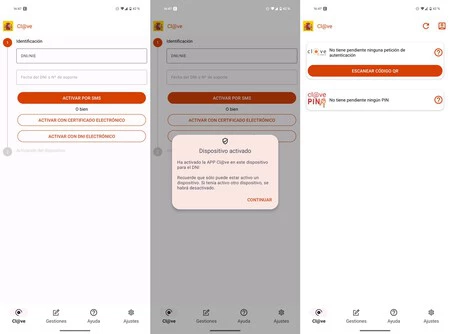
Una vez registrado el servicio en el teléfono ya lo tendrás activo para recibir el Pin de autenticación de doble factor o para usar Cl@ve Móvil en aquellas webs que cuenten con el servicio.
En Xataka Móvil | Cómo pedir la Cl@ve Permanente desde la app Cl@ve PIN y todo lo que puedes hacer con ella






